이 항목의 정보를 사용하여 항목 보고서를 설정하고 인쇄할 수 있습니다.
Item Report Builder 대화상자를 사용하여 새 보고서를 작성하거나 기존 보고서를 사용자화할 수 있습니다.
항목 보고서를 설정하려면
- Revit 모델을 열고 제작 부품을 선택합니다.
- Add-Ins 탭
 Revit Extension for Fabrication 패널
Revit Extension for Fabrication 패널 Fabrication Reports(제작 보고서) 드롭다운
Fabrication Reports(제작 보고서) 드롭다운 Setup Item Reports(항목 보고서 설정)을 클릭합니다.
Setup Item Reports(항목 보고서 설정)을 클릭합니다.
Item Report Builder 대화상자가 표시됩니다.
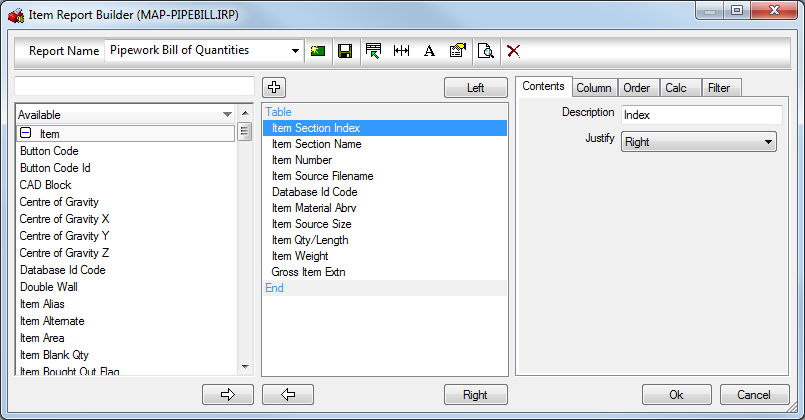
- OK(확인)을 클릭하여 항목 보고서에 대한 변경 사항을 저장합니다.
아래 항목을 참조하여 항목 보고서를 설정하십시오.
대화상자는 네 개의 기본 영역으로 구성됩니다. 상단 섹션은 현재 작업 중인 보고서를 선택하는 데 사용되며 또한 파일에 관련된 다양한 옵션을 포함합니다. 가장 왼쪽의 섹션에는 이 유형의 보고서에서 표시 가능한 모든 인쇄 객체의 리스트가 포함되어 있습니다(보고서 종류에 따라 리스트는 달라짐). 중간 열에는 보고서의 실제 배치가 표시되며 중간 열에서 강조 표시된 특정 인쇄 객체의 상세 정보가 표시됩니다.
몇 가지 미리 구성된 보고서를 보고서 이름 드롭다운 메뉴에서 사용할 수 있습니다. 선택된 보고서는 사용자화할 수 있습니다. 변경된 보고서는 도구막대에서 인쇄 미리보기 를 클릭하여 승인하기 전에 미리보기할 수 있습니다.
를 클릭하여 승인하기 전에 미리보기할 수 있습니다.

 New(새로 만들기): 새 보고서를 작성합니다. 이 명령은 현재 뷰에 표시되는 기존 보고서를 복사하려는 경우 표시됩니다.
New(새로 만들기): 새 보고서를 작성합니다. 이 명령은 현재 뷰에 표시되는 기존 보고서를 복사하려는 경우 표시됩니다.
 Save(저장): 보고서를 저장하고 보고서의 이름 <파일 이름>을 바꿉니다.
Save(저장): 보고서를 저장하고 보고서의 이름 <파일 이름>을 바꿉니다.
 Edit(편집): 머리글 배치를 편집합니다. 자세한 내용은 머리글 배치를 참고하십시오.
Edit(편집): 머리글 배치를 편집합니다. 자세한 내용은 머리글 배치를 참고하십시오.
 Resize(크기 조정): 보고서 열을 페이지에 맞게 자동으로 조정합니다.
Resize(크기 조정): 보고서 열을 페이지에 맞게 자동으로 조정합니다.
 Font(글꼴): 보고서 글꼴 옵션을 지정합니다.
Font(글꼴): 보고서 글꼴 옵션을 지정합니다.
 More(더 보기): 아래에서 설명하는 추가 보고서 옵션을 제공합니다.
More(더 보기): 아래에서 설명하는 추가 보고서 옵션을 제공합니다.
 Preview(미리보기): 현재 뷰의 보고서에 대한 미리보기를 제공합니다.
Preview(미리보기): 현재 뷰의 보고서에 대한 미리보기를 제공합니다.
 Delete(삭제): 뷰에서 현재 선택된 보고서를 삭제합니다.
Delete(삭제): 뷰에서 현재 선택된 보고서를 삭제합니다.
 Auto resize(자동 크기 조정): 이 옵션을 선택하면 용지 폭 내의 열에 표시되도록 설정된 모든 보고서 인쇄 객체가 문자 잘림 없이 모두 표시되도록 자동으로 크기 조정을 시도합니다.
Auto resize(자동 크기 조정): 이 옵션을 선택하면 용지 폭 내의 열에 표시되도록 설정된 모든 보고서 인쇄 객체가 문자 잘림 없이 모두 표시되도록 자동으로 크기 조정을 시도합니다.
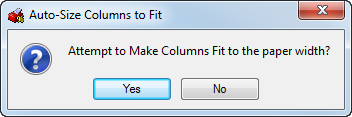
 Report Font(보고서 글꼴): 뷰에서 선택된 보고서에 사용할 글꼴을 지정합니다.
Report Font(보고서 글꼴): 뷰에서 선택된 보고서에 사용할 글꼴을 지정합니다.
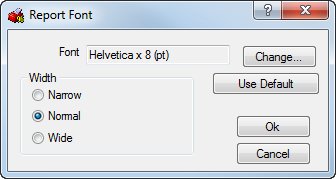
 Report Options(보고서 옵션): 이 대화상자는 아래에서 설명하는 기타 다양한 옵션을 제공합니다.
Report Options(보고서 옵션): 이 대화상자는 아래에서 설명하는 기타 다양한 옵션을 제공합니다.
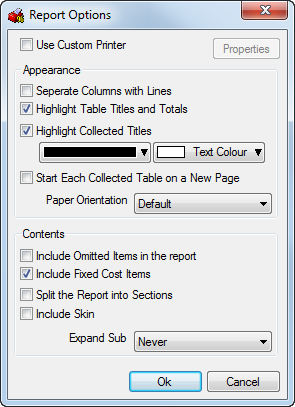
- Use Custom Printer(사용자 프린터 사용): 보고서에 따라 다른 프린터 또는 프린터 설정을 지정할 수 있습니다. 각 보고서를 프린터 또는 다른 프린터 설정에 할당할 수 있습니다.
- Separate Columns with Lines(선으로 열 분리): 테이블 내의 각 열을 수직 선 (테두리)으로 분리합니다.
- Highlight Table Titles and Totals(테이블 제목 및 합계 강조 표시) 가독성 개선을 위해 머리글을 정보 필드와 다른 색상으로 작성합니다. 색상 상자를 클릭하면 색상을 선택할 수 있는 색상 팔레트가 표시됩니다.
- Highlight Collected Titles(종합 제목 강조 표시): 가독성 개선을 위해 종합 제목에 대해 머리글을 다른 색상으로 작성합니다. 색상 상자를 클릭하면 색상을 선택할 수 있는 색상 팔레트가 표시됩니다.
- Start Each Collected Table on a New Page(새 페이지에서 각 종합 테이블 시작): 별도의 페이지에 테이블을 배치합니다.
- Paper Orientation(용지 방향): 보고서 방향을 기본(세로) 모드 또는 가로 모드로 지정합니다.
- Include Omitted Items in the Report(생략된 항목을 보고서에 포함): 생략된 항목을 보고서에서 켜거나 끌 수 있습니다.
- Include Fixed Cost Items(고정 비용 항목 포함): 고정 비용을 보고서에서 표시할지 여부를 지정합니다.
- Include Skin(스킨 포함): 이중 벽 항목의 경우 항목의 본체 상세 정보 외에 항목의 스킨 상세 정보도 보고서에 표시할지 여부를 지정합니다.
- Expand Sub(하위 확장): 사용 안 함으로 설정된 경우 하위 조합 이름을 포함할지 여부를 지정합니다. 확장하지 않음 방법을 사용하면 전체 조합에 대해 모든 특성 및 보고서 1 값의 합계를 산출(결합)합니다. 하위 조합은 하위 조합을 구성하는 개별 항목을 각각 하나의 데이터 행으로 나열할 수 있습니다. 이를 자동으로 설정하면 항목 특성 옵션을 사용하여 해당 항목을 보고서에서 사용할지 여부를 지정할 수 있습니다.
Print Object Details(인쇄 객체 상세 정보): 오른쪽 섹션에는 보고서 컨텐츠 표시에서 강조 표시된 인쇄 객체의 상세 정보가 표시됩니다. 이 정보는 아래의 설명대로 컨텐츠, 열, 순서, 계산 및 필터 탭으로 구성됩니다.
Contents(컨텐츠) 탭: 선택한 각 인쇄 객체에 대한 다양한 옵션을 지정합니다. 컨텐츠 탭에 표시되는 옵션은 사용하는 인쇄 객체에 따라 달라집니다.
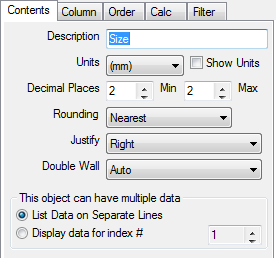
- Description(설명): 열 제목을 지정합니다.
- Units(단위) 및 소수 자릿수: 원하는 측정 단위와 표시할 정확도를 지정합니다.
- Rounding(반올림): 반올림 실행 방법을 가장 가까운 정수 또는 소수 자릿수로 지정합니다. 근사값, 내림, 올림 등의 설정을 사용할 수 있습니다.
- Qty(수량): 이 필드는 수량 인쇄 객체에서 사용되며 사용할 수량을 지정할 수 있습니다. 수량은 커넥터 / 보강재별, 항목 수량별 및 최대 로컬 수량에서 최대 전역 수량까지 이동하는 전체 항목에 대해 설정할 수 있습니다.
- Multiple data(여러 데이터): List Data on Separate Lines 토글을 이용하여 표시하는 모든 관련 정보 또는 Display data for index#를 사용하는 색인으로 필터링 가능한 정보를 지정합니다. 인덱싱은 관련 항목에 작용합니다. 예를 들어 Connector Name을 Index# 1로 설정하면 덕트 끝 1에 있는 커넥터의 이름이 표시됩니다.
- Justify(맞춤): 문자 맞춤을 지정합니다.
Column(열) 탭: 각 열에 대한 정보가 다음 옵션에 따라 구성되도록 허용합니다.
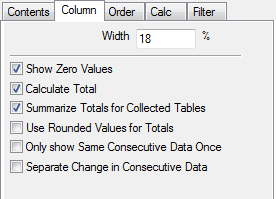
- Width(폭): 열 폭을 전체 페이지 폭의 백분율로 지정합니다. 이 값을 0으로 설정하면 열이 숨겨지며, 이는 계산에만 필요한 열이거나 하위 테이블을 형성하는 데 수집되는 열인 경우에 유용합니다.
- Show Zero Values(0 값으로 표시): 일반적으로 0으로 나타나는 값을 보고서에 인쇄할지 여부를 지정합니다.
- Calculate Total(총합 계산): 이 옵션이 선택되면 열 하단에 총합이 표시됩니다.
- Summarize Totals for Collected Tables(종합 테이블에 대한 총합 요약): 순서 탭에서 종합으로 표시된 모든 테이블에 대한 총합이 별도의 요약 섹션으로 종합 테이블 하단에 인쇄됩니다.
- Use Rounded Values for Totals(총합에 대해 반올림 값 사용): 각 열 하단에 생성된 총합이 보고서의 반올림된 총합으로부터 계산됩니다. 이 옵션을 사용하도록 설정하지 않으면 열의 맨 아래에 있는 합계가 더 정확하지만 반올림한 수치가 표시되기 때문에 열 자체에 있는 수치의 합계와 일치하지 않을 수 있습니다.
- Only Show Same Consecutive Data Once(동일한 연속 데이터를 한 번만 표시): 반복되는 연속 데이터는 한 번만 표시됩니다. 이 옵션을 사용하면 보고서에 반복되는 데이터가 포함되지 않습니다.
- Separate Change in Consecutive Data(연속 데이터 변경 사항 구분): 이 옵션을 선택하면 데이터의 값이 연속된 두 열 사이에서 변경되는 경우 해당 열 사이에 수평 구분 선이 삽입됩니다.
Order(순서) 탭: 각 열에 대해 추가 구성을 할 수 있습니다.
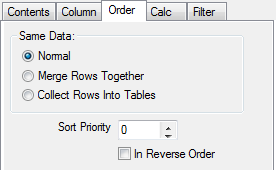
- Normal(일반): 모든 별도 데이터를 새 행에 표시하며 정렬 우선 순위가 주어진 경우 순서대로 표시합니다. 예를 들어 정렬 우선 순위가 1인 Item Connector Duct End #1은 가장 작은 크기부터 가장 큰 크기까지 모든 덕트 크기를 표시하게 됩니다.
- Merge Rows Together(행 병합): 이 열에 대한 데이터 및 이 스위치가 켜진 다른 모든 열의 데이터가 연속으로 동일한 경우 데이터 열이 단일 열로 결합됩니다. 동일하지 않은 데이터는 결합 또는 합산되지 않습니다.
- Collect Rows Into Tables(테이블로 열 수집): 이 순서 양식으로 설정된 열을 기준으로 데이터를 별도의 테이블에 수집합니다.
- Sort Priority(정렬 우선 순위): 보고서에 표시될 항목의 순서를 지정하며 1이 가장 높은 우선 순위입니다. 이 옵션은 크기, 무게 등으로 정렬할 때 사용할 수 있습니다. 역순으로 옵션을 사용하면 1이 가장 낮은 우선 순위가 됩니다.
Calc(계산) 탭: 상단 대화상자에 구성된 수학 방정식을 계산합니다. 계산은 대화상자 내 주 창에서 보여지는 카테고리로부터 구성됩니다. 이 창에 보여지는 옵션은 인쇄 객체 또는 편집될 열 앞에 보여지는 인쇄 객체에 의해 결정됩니다. 예를 들어, 변경될 열이 리스트에서 가장 처음에 있다면 주 창에 다른 옵션이 표시되지 않습니다.
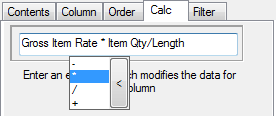
- 대화상자 상단의 텍스트 필드에는 사용될 계산이 포함됩니다.
- Reset(재설정): 계산 필드를 지웁니다.
- X, /, + 및 - 버튼: 해당 문자에 대한 일반적인 수학 계산을 제공합니다.
Filter(필터) 탭: 불필요한 특정 데이터의 출력을 방지합니다. 필터 필드를 클릭하고 드롭다운 리스트에서 옵션을 클릭(선택)합니다.
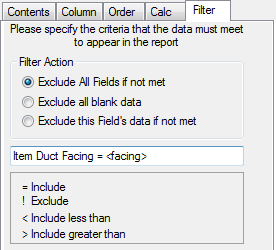
Exclude all fields if not met(충족되지 않는 모든 필드 제외): 조건이 만족되지 않는 전체 데이터 열을 제외합니다.
Exclude all blank data(모든 빈 데이터 제외): 데이터가 비었거나 0인 전체 데이터 열을 제외합니다.
Exclude this field’s data if not met(충족되지 않는 이 필드의 데이터 제외): 조건이 만족되지 않는 경우 이 필드의 데이터를 비우거나 0으로 지정합니다.
인쇄 시 값을 요구하는 < 이름 > 규칙을 삽입할 수 있습니다. 이 예에서는 항목에 적용된 Facing 이름을 입력하면 기준을 만족하지 않는 다른 데이터가 필터링을 통해 제외되는 것을 볼 수 있습니다.
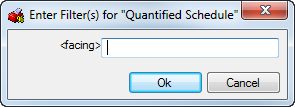
반전된 쉼표를 사용하는 고유 필터로 필터를 지정할 수도 있습니다. "NAME"은 분리되기 전에 필터의 이름을 가져야 하는 데이터를 나타냅니다. 